
- •Концептуальные основы управленческих информационных систем
- •Понятия теории управления
- •Место управленческого учета
- •Информационные системы Общее представление
- •Понятие информационной системы.
- •Этапы развития информационных систем
- •Выживание и процветание фирмы
- •Процессы в информационной системе
- •Роль структуры управления в информационной системе. Общие положения
- •Структура управления организацией
- •Персонал организации
- •Прочие элементы организации
- •Примеры информационных систем
- •Структура и классификация информационных систем
- •Структура информационной системы Типы обеспечивающих подсистем
- •Информационное обеспечение
- •Техническое обеспечение
- •Математическое и программное обеспечение
- •Организационное обеспечение
- •Правовое обеспечение
- •Классификация информационных систем Классификация информационных систем по признаку структурированности задач
- •Классификация информационных систем по функциональному признаку и уровням управления
- •Типы информационных систем
- •Информационные системы оперативного (операционного) уровня
- •Информационные системы специалистов
- •Информационные системы для менеджеров среднего звена
- •Стратегические информационные системы
- •Информационные системы в фирме
- •Прочие классификации информационных систем Классификация по степени автоматизации
- •Классификация по характеру использования информации
- •Классификация по сфере применения
- •Принципы построения управленческих информационных систем Общие принципы построения управленческих информационных систем
- •Обобщенная структурная схема уис
- •База данных – ядро уис
- •Общие сведения о проектировании бд
- •Трехуровневое представление данных
- •Инфологическая модель данных "Сущность-связь"
- •Принципы конструирования баз данных
- •Три основных модели данных в субд
- •Иерархическая модель
- •Сетевая модель
- •Основные понятия реляционной модели данных
- •Проблемы реляционного подхода
- •Достоверность информации
- •Операции в реляционной модели
- •Операции в таблицах
- •Теоретико-множественные и специальные операции
- •Структурированный язык запросов – sql, язык запросов по образцу – qbl
- •Современные информационные технологии и их классификация Базовые идеи информационных технологий
- •Понятие информационной технологии Определение информационной технологии
- •Инструментарий информационной технологии
- •Соотношение информационной технологии и информационной системы
- •Составляющие информационной технологии
- •Классификация этапов развития информационных технологий
- •По признаку - видов задач и процессов обработки информации
- •По признаку - проблем, стоящих на пути информатизации общества
- •По признаку - преимуществ приносящих компьютерными технологиями
- •По признаку - видов инструментария технологии
- •Проблемы использования информационных технологий Устаревание информационной технологии
- •Методология использования информационной технологии
- •Выбор вариантов внедрения информационной технологии в фирме
- •Классификация информационных технологий
- •Характеристика и назначение ит
- •Основные компоненты ит
- •Информационная технология управления Характеристика и назначение
- •Основные компоненты ит
- •Автоматизация офиса. Характеристика и назначение автоматизации
- •Основные компоненты автоматизации офиса
- •Информационная технология поддержки принятия решений Характеристика и назначение итппр
- •Основные компоненты итппр
- •Инструментальные средства для работы пользователя Автономные инструментальные средства для работы пользователя.
- •Документы и работа с ними Понятие рабочей книги
- •Основные элементы рабочей книги
- •Основы использования справочной системы
- •Панели инструментов
- •Работа с ячейками Ввод и удаление данных
- •Выравнивание
- •Автоподбор высоты и ширины ячейки
- •Обрамление таблицы
- •Форматирование ячеек.
- •Найти и заменить
- •Прогрессия
- •Сортировка
- •Автофильтр
- •Ввод ссылок и формул Ввод формул
- •Абсолютные и относительные ссылки
- •Циклическая ссылка
- •Зависимости (Трассировка)
- •Пересчет формул
- •Работа с листами и страницами Защита
- •Совместное использование данных
- •Параметры страницы
- •Предварительный просмотр
- •Работа с данными Подбор параметра
- •Поиск решения
- •Структура
- •Консолидация
- •Создание внешних связей
- •Сводная таблица
- •Переход к ячейке
- •Просмотр связей
- •Сценарии
- •Графика Рисование
- •Универсальный обменный буфер.
- •Вставка внешних рисунков из файлов растровых форматов
- •Диаграммы
- •Формы и элементы управления
- •Элементы программирования Макросы
- •Создание кнопки на листе
- •Настройки
- •Типовые решения уис с арМами
- •Основные конструктивные элементы арМов Окна (формы) и их свойства
- •Элементы управления пользовательского интерфейса и их свойства Поля ввода данных
- •Поля со списком
- •Выключатели
- •Группы параметров
- •Закладки
- •Надписи
- •Интеграция инструментальных средств арМов с инструментальными средствами общего назначения.
- •Информационная технология решения задач финансового учета Технология решения задач финансового учета
- •Особенности и отличия уис финансового учета
- •Место подсистем финансового учета в крупных уис
- •Технология решения задач финансового учета
- •Ревизия плана счетов
- •Разработка классификаторов
- •Ведение классификаторов
- •Документарность. Обработка первичныхдокументов
- •Статус документов
- •Многосегментный аналитический счет
- •Многосегментный аналитический материальный счет
- •Типовой перечень участков финансового учета
- •Інформаційна технологія розв'язування задач з управлінського обліку Определение понятия управленческого учета. Классификация систем управленческого учета
- •Определение понятия управленческого учета Концепция управленческого учета
- •Информационная технология решения задач внутреннего контроля Системы бюджетирования
- •Суть бюджетирования
- •Система бюджетирования
- •Методы контроля применяемые при построении уис
- •Информационная технологія решения аналитических задач
- •Описание типовой уис аналитического учета
- •Типовые аналитические задачи решаемы в среде уис
- •Хранилища данных предприятий
- •Olap - удобный инструмент анализа
- •Определение и основные понятия olap
- •Уровни представления olap-данных
- •Технические аспекты многомерного хранения данных
- •Технология решения аналитических задач.
- •Пример: Продажи
- •Пример. Закупки
- •Пример. Цены
- •Пример. Маркетинг
- •Движение денежных средств
- •Бухгалтерские счета
- •Финансовая отчетность
- •Результаты выборов
- •Объемы производства
- •Потребление электроэнергии
- •Потребление расходных материалов
- •Использование помещений
- •Основные определения
- •Направления внутреннего аудита
- •Дополнительные возможности внутреннего аудита
- •Участие в налоговом планировании
- •Отчеты внутренних аудиторов
- •Общий подход к организации внутреннего аудита
- •Отдел внутреннего аудита
- •Функционирование внутренних аудиторов
- •61002, Харьков, хнагх, ул. Революции, 12
- •61002, Харьков, ул. Революции, 12
Поиск решения
Процедуру поиска решения можно использовать для определения значения влияющей ячейки, которое соответствует экстремуму зависимой ячейки. Влияющая и целевая ячейки должны быть связаны формулой листа, иначе при изменении значения одной не будет изменяться другая. Значения во влияющих ячейках изменяются в соответствии с их пропорциональным соотношением.
Структура
Данные, которые представляют собой тематически однородные промежуточные результаты могут быть объединены в структуры. Меню - "Данные", пункт - "Структура". "Сгруппировать", "Разгруппировать", "Удалить структуру". Группируются как данные в столбцах так и в строках. Некоторые мастера, например мастер отчетов, создают структуру самостоятельно. Символы структуры - это кнопки с изображением знаков плюс, минус и чисел, появляющиеся рядом с заголовками строк или столбцов на сгруппированном листе. Для показа или скрытия данных в структуре следует нажать необходимую кнопку.
Создать таблицу со столбцами "Имя" "Отчество" "Фамилия". Выделить столбец "Отчество". Свернуть его в структуру. Потом выделить столбец и разгруппировать.
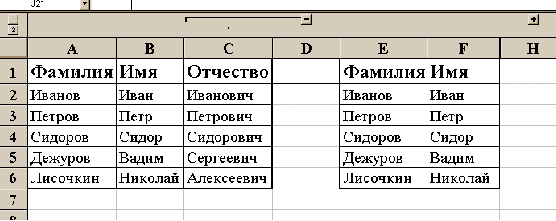
Консолидация
Используется для обработки данных одной исходной области или нескольких областей и отображения результатов в итоговой таблице. Для консолидации таблицы должны иметь сходную структуру и соответствовать друг другу по содержанию. Идея состоит в том, что выбранные диапазоны как бы накладываются друг на друга, а результат помещается в специально выбранные ячейки. Меню "Данные" - пункт "Консолидация". Диалог "Консолидация". Список "Функция" - отражает набор функций, доступных для использования при консолидации. В поле "Ссылка" последовательно вводятся диапазоны, которые затем отражаются в списке диапазонов. Ими можно управлять кнопками "Добавить", "Удалить". При выборе флажка "создавать связи с исходными данными" значения на листе консолидации обновляются автоматически. Пример выполнять на новом листе. Консолидировать данные из двух независимых таблиц в одну. Установить курсор в пустую ячейку. Сначала следует выделить диапазон, затем добавить его в список диапазонов кнопкой "Добавить", создав связь с исходными данными.. Затем выделить второй диапазон (на другом листе), и также добавить его в список. После добавления всех диапазонов нажать "ОК". Образовавшуюся на листе структуру можно разгруппировать.
Создание внешних связей
Выполняя консолидацию, вы вольны создавать связи с источником данных. При этом с изменением значений исходных данных изменяются и результаты, возвращаемые "многосвязными" формулами. Но связи с другими листами, книгами могут быть созданы и иначе. Для этого следует разместить на экране два (несколько) окон с рабочими книгами, таким образом, чтобы ячейки определенные для связывания не закрывались никакими оконными элементами. После этого в зависимой ячейке следует написать знак "=" и "кликнуть" мышью по влияющей ячейке, которая может находится в другом окне. Ссылка на нее появится в создаваемой формуле. Затем вы можете поставить знак какого-либо арифметического действия, после чего выделить следующую необходимую ячейку. Как и обычно, ввод формулы оканчивается нажатием Enter.
